

作者: Vernon Roderick, 最新更新: 2018年1月31日
"我听说过 三星Kies 是一个非常了不起的计划。 不确定它的作用以及它如何改善我对三星单元的使用,但我对该程序感兴趣。
现在,如果我能听说这些功能以及如何使用它,那将非常可靠。 有没有人有任何想法? 让我着迷的颜色。 让我知道事情是怎么回事!“
Samsung Kies是三星推出的官方计划,旨在为用户提供支持。 该软件还可以帮助您在计算机,笔记本电脑,设备甚至其他设备上传输信息。
它是一个非常方便的软件,可以真正帮助您支持手机或平板电脑,你仍然可以使用它们。

部分1。 什么是三星凯斯?部分2。 如何在设备和程序之间使用Samsung Kies传输数据?部分3。 Samsung Kies程序备份和还原如何工作?部分4。 如何使用Samsung Kies更新固件?部分5。 额外提示:一些关于三星Kies功能。
快速俯瞰Samsung Kies,您将能够执行以下任何项目:
数据传输
同步多个程序和设备
进出口
在多个设备之间传输
备份和恢复
更新固件
现在,如果他们中的任何一个引起了你的兴趣,你可能肯定想要三星Kies并能够最大限度地使用你的三星手机或平板电脑。 这将是您如何最大化Samsung Kies计划的指南。
三星凯斯有一个程序,可以进行多种类型的数据传输,其中相当一部分超出了方便。 这是唯一分为多个部分的主题,看看三星Kies如何实际处理多个设备和程序之间的相当多的转移。
随着时间的推移,“同步”一词几乎与苹果产品和程序同义,但对于三星凯斯,它可以选择多种选择。
您可以使用Samsung Kies将日历和联系人同步到计算机,它甚至可以从您的Outlook帐户,Yahoo帐户和Google同步您的地址簿。 这将使您可以访问多个程序的地址簿,使其成为统一的三星单元。 当然,除非你能够获得视频,否则它不会同步, 图片 还有更多的电脑。 所以你绝对可以肯定三星Kies也有这样的功能。
它可以将文件保存在自己的库中,并允许用户将信息从设备移入和移出计算机。 请按照以下简单步骤操作.-将设备连接到安装了Samsung Kies的计算机或笔记本电脑,请确保您没有任何连接问题才能正确处理
- 查找并选择“同步”选项卡以继续
- 选择要与设备同步的内容,然后按“同步”按钮完成
- 断开手机,你就完成了
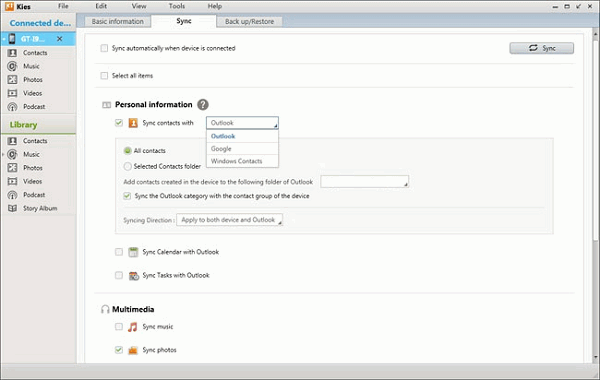
假设您不想使用Samsung Kies库或者不知道如何使用它,那没关系。 您仍然可以使用Samsung Kies将文件从手机导入或导出到计算机或笔记本电脑。
这将跳过必须将文件保存到程序库中的步骤。 以下是完成这些步骤的步骤: - 将设备连接到计算机或笔记本电脑
- 找到“导入/导出”按钮,然后按该选项卡
- 选择要导入或导出的文件,现在可以断开手机连接
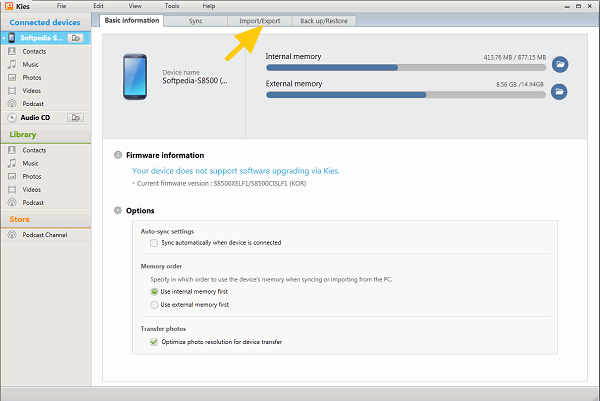
这是一个方便的小功能,可以帮助您在这里和那里通过多个连接和断开多个单元。
您需要做的就是使用Samsung Kies将这两台设备连接到计算机或笔记本电脑,您可以轻松地从一部手机转移到另一部手机。 要执行此操作,请执行以下步骤:对于联系人和日程安排
- 将两台设备连接到计算机或笔记本电脑
- 搜索“导入/导出”选项卡
- 在选项下方,您将看到“转移到其他设备”
- 选择信息并单击按钮完成转移
- 断开两个单元媒体文件
- 再将两台设备连接到计算机或笔记本电脑
- 只需将文件从Samsung设备拖动到Samsung设备即可
- 断开两部手机,你就完成了
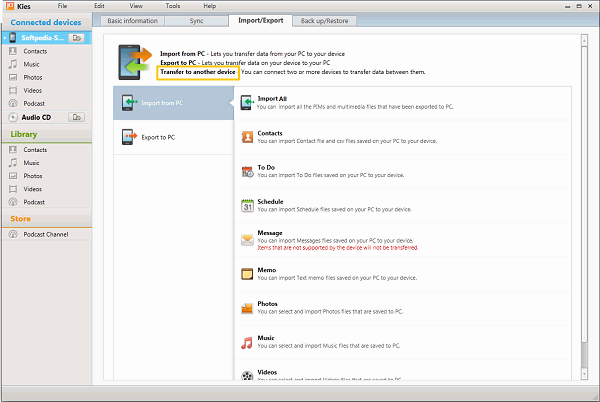
对于那些害怕从三星设备上丢失信息的人来说,这是一个非常有用的功能。 这个方便的小功能可以帮助您备份手机上的信息,然后在您需要时继续恢复。 当然,您可以备份很多内容,例如联系人,消息,应用程序等等。 完成它的步骤相当简单,对大多数人来说应该不是问题。
- 将手机连接到安装了Samsung Kies的计算机或笔记本电脑
- 找到“备份/恢复”选项卡并单击它
- 选择要备份的文件,然后按“备份”按钮继续另请参阅:
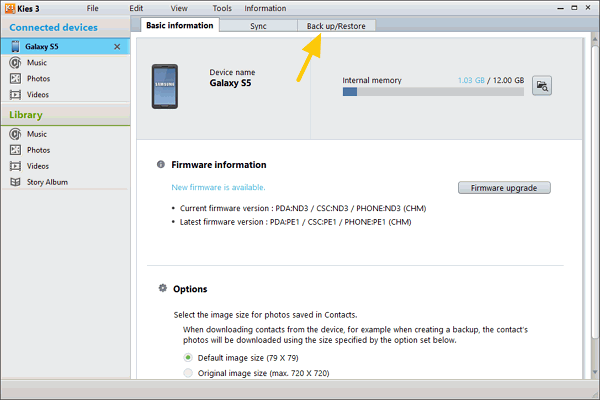
备份和恢复
假设您的Samsung设备尚未更新固件,并且有更新版本可用。 理想情况下,如果您有多个尚未更新的设备,您只需将其下载到Samsung Kies,然后连接所有设备并按“固件升级“只要你连接设备就会看到按钮,你可以看到这个选项。所以如果你有多个设备稍微落后,这对于三星凯斯来说是一个理想的附加功能。
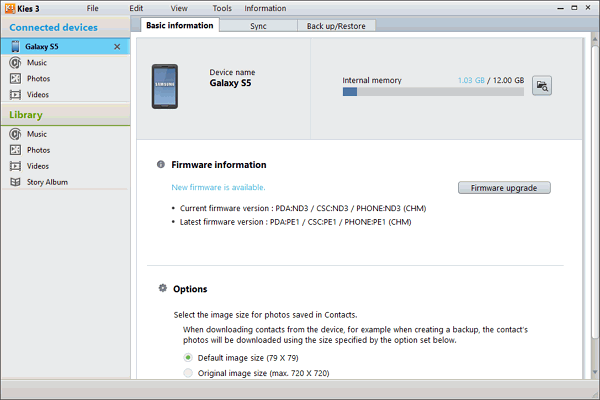
固件更新
请注意,上面列出的项目,您仍然可以使用Samsung Kies添加联系人,下载新应用程序,订阅播客以及更多使用Samsung Kies。 它绝对可以让您最大限度地利用三星手机和其他三星设备。 这是一个相当容易使用的程序,可以真正帮助您根据需要备份,传输甚至恢复您的信息。
发表评论
评论
热门文章
/
有趣乏味
/
简单困难
谢谢! 这是您的选择:
Excellent
评分: 4.4 / 5 (基于 93 评级)